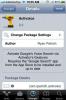Sådan rettes "internetfejl" på PUBG Mobile Apps
Playerunknown's Battleground er et spil, der blev frigivet, i beta, i 2017. Det har været utroligt succes trods de mange bugs, der plagede det i løbet af sin betatid. Det er ude af beta nu, og det går stadig stærkt, så meget, at der nu er mobile versioner af spillet, der blev frigivet denne måned.
I modsætning til desktop-versionen af spillet er mobilspilene imidlertid ikke i beta, fordi vi ser på tidlige versioner, der er fejl i spillet.
Internetfejlen på PUBG-bug er en, der har plaget både iOS- og Android-brugere. PUBG er et online spil, hvilket betyder, at hvis du har en internetfejl, du kan ikke spille eller du får en mindre spilleoplevelse.

Grundlæggende kontrol
Internetfejlen på PUGB-mobile apps betyder dybest set, at du ikke kan oprette forbindelse til servere, du har brug for at oprette forbindelse til for at spille spillet. Før du udfører rettelsen skal du sørge for, at;
- Din internetforbindelse fungerer, og den er stabil.
- Din internethastighed og ping er rimeligt gode til at spille et multiplayer-onlinespil.
- Du bruger ikke dit mobilnetværk til at spille spillet, da dette medfører problemer på Android-enheder, og fejlen vises muligvis også på iOS.
Skift DNS
Internetfejlen på PUGB-mobil har at gøre med den DNS-server, som din internetudbyder bruger. Af en eller anden grund har det problemer med at oprette forbindelse til spilservere. Løsningen er at bruge en anden DNS-server. Du kan bruge Google DNS eller Open DNS, begge er gratis. Det er temmelig ligetil at ændre DNS på en mobilenhed.
Google DNS
8.8.8.8
8.8.4.4
OpenDNS
208.67.222.123
208.67.220.123
iOS
Åbn appen Indstillinger, og tryk på WiFi. Tryk på det WiFi-netværk, som du har forbindelse til. Rul ned, hvor det står Konfigurer DNS. På Manuel-skærmbilledet skal du vælge Manuel og trykke på Tilføj Sever. Indtast adressen for enten Google DNS eller OpenDNS.

Android
Disse instruktioner gælder for Android Oreo. Åbn Setting-apps, og gå til WiFi & Network. Tryk på det netværk, du er tilsluttet. Tryk derefter på og hold på WiFi-netværkets navn. Tryk ikke på låseikonet ved siden af.
Når du længe trykker på forbindelsen, vises en menu. Vælg Rediger netværk. Indtast adgangskoden til netværket, og tryk på Avancerede indstillinger.

Rul ned til de avancerede indstillinger, indtil du finder feltet IP-indstillinger. Tap på det, og udskift DHCP med Static. Derefter skal du rulle længere ned, hvor du vil se mulighederne for DNS 1 og DNS 2. Indtast her den DNS-serveradresse, du vil bruge.

For god målestart skal du genstarte din enhed, og internetfejlen på PUBG skal forsvinde.
Søge
Seneste Indlæg
Sådan sendes håndskrevne noter i meddelelsesappen i iOS 10
Håndskrevne noter er en af de nye funktioner, der blev introducer...
Husk, hvor du parkerede og få advarsler, når din måler er ved at udløbe [iOS]
Seinfeld-episoden Parking Garage handler om et meget reelt problem,...
Åbn Google Stemmesøgning, beskyttelsesbriller og mere på iPhone med bevægelser
En af de ting, der adskiller Cydia fra App Store, er det tempo, hvo...


![Husk, hvor du parkerede og få advarsler, når din måler er ved at udløbe [iOS]](/f/a374542fcc867bf51eea691bbf904c71.jpg?width=680&height=100)